
色塗り
初心者も簡単!透明感のある肌の塗り方
キャラクターにとって肌の色は大事。どうすれば透明感が出るのだろう、と悩んでいる人は多いと思います。 今回は、基本的な肌の塗り方も紹介しつつ、透明感を出す方法をお伝えしていきます!基本的な塗り方と透明感がでる塗り方の違いを比較しながら学んでいきましょう! 基本の肌の塗りの工程 まずは基本的な肌の塗りの…
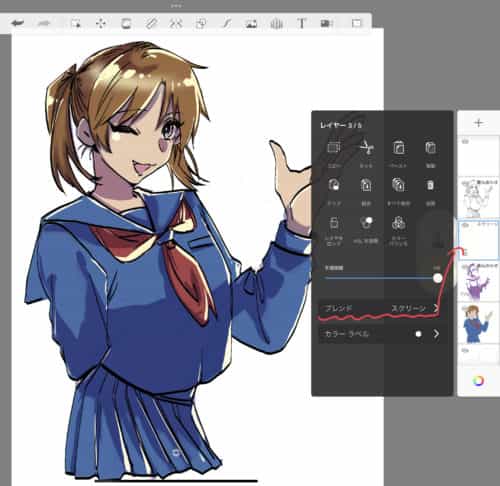
ブレンドモードとは、デジタルでイラストをを描くときに、レイヤー同士の色や明るさを重ねたり混ぜたりする方法だよ。
ブレンドモードは、色をぬった絵に光をつけたり、影をつけたりするのにも使えるし、絵に深みをもたせたいときにもすごく便利なんだ。
みんなもいっしょに、ブレンドモードを使って雰囲気を変えてイラストを描いてみよう✨

ブレンドモードの重ね合わせ(乗算)は、背景色と画像を合成することができるモードだよ。
背景色によって画像が色づけされ、透過度が調整されるから、影などのエフェクト表現によく使われてるよ。

レイヤーの上をゆびで2回タッチすると、レイヤーのせっていの画面が出てくるよ。
設定の画面の下のほうにある、「ブレンド」を「重ね合わせ」にしてみよう!
「重ね合わせ」は、色を重ねて下の色をこくするモードで、影をつけるときにべんりなんだ!

右のネコの影はふつうのレイヤーでそのままかいた影。
左のネコの影は、重ね合わせでかいた影だよ。
「重ね合わせ」モードで影を塗った左のネコの影の方が、下にある色になじむように色が塗れているよね!
レイヤーの「不透明度」をかえると、影の色のこさをかえることができるよ。


レイヤーの「不透明度」をかえると、影のいろの濃さをかえることができるよ。
影の色が濃くなってしまったなぁ…と思った時は、上の図のように不透明度100%より低くして調節してみてね!
影がちょうどいいこさになるように調整しよう!
スクリーンは、背景色を無視して画像を透過させることができるブレンドモードだよ。
白い部分が強調されて、黒い部分は透過されるから、レイヤーの重ね合わせて明るくするときに使われるよ。

例えば、スケッチブックのブレンドモード(スクリーン)を使って、このイラストに光の効果をいれて明るく表現してみよう。

キャラクターの表情がいきいきとして、コップやものも立体てきになったよね!
やり方は影のときとおなじで、まずは新しいレイヤーをひとつ上にふやして、ブレンドモードを「スクリーン」にしよう。
「スクリーン」は、上に重ねた色を明るくするレイヤーモードで、やさしい光をつけたいときにべんりなんだ!

「重ね合わせ」で影をつけたあと、その上に「スクリーン」のレイヤーを新しくふやしてね。

明るくなるところに、明るい黄色や明るいピンクで光をかきこんでいったら、完成だよ!

重ね合わせ(乗算)と同じように、レイヤーの「不透明度」をかえると、明るさをかえることができるよ。


スクリーンの不透明度100%と60%でもイラストの印象が大きく違うから、ちょうどいい不透明度を探してみてね。
オーバーレイは、背景色に応じて画像の色を変えることができるブレンドモードだよ。
色の鮮やかさを強調したり、コントラストを強調するのに適しているんだ。
それでは、この男性の絵にブレンドモードで光をつけてイラスト全体の雰囲気を変えていこう。

今から、このイラストを夕方のイメージに変えていくよ。

まずはカラーホイールから、オレンジ色を選んで、彩度の高いあざやかなオレンジ色を選ぶと、あとから調整がしやすいよ。

オレンジ色が選べたら、新しいレイヤーを1まい、もとのイラストの上にふやそう。

つぎに、ふやしたレイヤーを、さっき選んだオレンジ色でぬりつぶそう。


そうしたら、オレンジ色をぬったレイヤーをタップして、「ブレンド」を選ぼう。

ブレンドを「オーバーレイ」にすると…男性の絵にオレンジ色がのったね!
「オーバーレイ」は、選んだ色を足しながら、もとの絵の明るい色はより明るく、暗い色はより暗くしてくれるブレンドモードだよ。
でも、このままだと、オレンジの色が強くなりすぎてしまうから、今回はこれからもっと自然な色に近づけていくよ。

まずはブレンドモードの設定画面の左上、「戻るボタン」を押そう。

「不透明度」のバーを、左がわによせてみよう。
さっきよりもオレンジ色が弱まって、自然になっているのがわかるかな?


さいしょのイラストと見くらべると、イラストの雰囲気が少し夕方のイメージに近づいたね!
ソフトグローは、レイヤーの周りにぼかし効果を与えることができるブレンドモードだよ。
主に、光源からの影響を表現するのに使われることが多いんだ。
それでは、ソフトグローを使って光を足していこう。

もうひとつレイヤーをふやして、強い光が当たっている場所に、エアブラシでうすい黄色をぬったよ。

黄色を塗ったレイヤーを選択して、先ほど同様に、ブレンドモードを選択しよう。

ブレンドモードを「ソフトグロー」にすると、このように男性に光がかかっているイラストが完成するよ。
「ソフトグロー」は、強めの光を表現するのにべんりなブレンドモードだよ。

でも、今のままでは光が強すぎるから、さきほどのように不透明度で調整をしよう。
カーソルを左に動かして、イラストを見ながら好きな光の強さにしてね!


さいしょと見くらべてみると、雰囲気や印象がガラっと変わったね!
ブレンドモードの重ね合わせは、背景色と画像を合成することができるんだよ。
背景色によって画像が色づけされ、透過度が調整されるから、主に、エフェクト表現に使われるんだ。

まずは、写真画像と組み合わせてみたいイラストを用意しよう。
そのイラストの上に新しいレイヤーを用意して、単色で色を塗っておこう。

「写真のアイコン」を押して、タブレット本体に保存してある画像を、絵にとりこもう。

スケッチブックの右側にあるレイヤー一覧が上から線画、画像、色塗りの順になるように順番を入れ替えてね。

つぎに画像(がぞう)を選択して、メニュー画面からブレンドモードを「明るく」にしよう。

塗りつぶしたところに画像をコラージュできたね!

挿入した画像のしたに、新しくレイヤーをつくって、白で光を描いてみて、完成だよ。
ブレンドモードはいっぱい種類があるから、今回の使い方だけではなくて、みんながそれぞれ好きな方法で使っていくことができるから試してみてね。

アタムアカデミーでは、入塾前にイラスト講座を体験できるオンライン無料体験レッスンを行っています。PCで講師とビデオ通話をしながら授業を体験していきます。
オンライン無料体験レッスンはiPadに必要なソフトをインストールし、applepencilを使って授業を行っています。iPadをお持ちでない方は、紙とペンでの体験もできます。
課題や制作した作品は講師とチャットやメールでやりとりをすることで共有を行います。兄弟でのご参加、お友達同士のご参加もOK。
オンラインであっても、対面型の教室と同じように学ぶことができます。
インターネット・カメラ機能のある端末1台

タブレット&タッチペン



